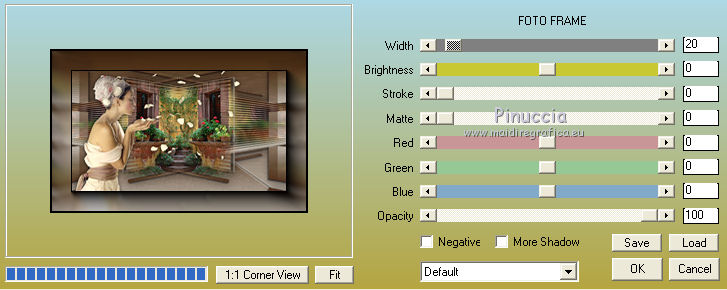|
TOP GLORITA

Ringrazio Mineko per avermi permesso di tradurre i suoi tutorial.
Il sito Ŕ chiuso

qui puoi trovare qualche risposta ai tuoi dubbi.
Se l'argomento che ti interessa non Ŕ presente, ti prego di segnalarmelo.
Questo tutorial Ŕ stato creato con CorelX6, ma pu˛ essere realizzato anche con le altre versioni di PSP.
Dalla versione X4, il comando Immagine>Rifletti Ŕ stato sostituito con Immagine>Capovolgi in orizzontale,
e il comando Immagine>Capovolgi con Immagine>Capovolgi in verticale.
Nelle versioni X5 e X6, le funzioni sono state migliorate rendendo disponibile il menu Oggetti.
Vedi la scheda sull'argomento qui
Per tradurlo ho usato CorelX e CorelX2.
Traduzione francese/traduction française qui/ici
Le vostre versioni/vos versions qui/ici
Occorrente:
Materiale qui
Tubes utilizzati:
Mtm-photos 140
PaisajeVibrantWindow_MistedByGini
Filtri
in caso di dubbi, ricorda di consultare la mia sezione filtri qui
Filters Unlimited 2.0 qui
Visual Manipulation - Transmission qui
Tramages - Wee Scratches qui
AAA Frames - Frame Works qui
I filtri Visual Manipulation e Tramages si possono usare da soli o importati in Filters Unlimited
(come fare vedi qui)
Se un filtro fornito appare con questa icona  deve necessariamente essere importato in Filters Unlimited. deve necessariamente essere importato in Filters Unlimited.

Apri la maschera tile_ceramic in PSP e minimizzala con il resto del materiale.
1. Imposta il colore di primo piano con il colore chiaro #bdb4a9,
e il colore di sfondo con il colore scuro #51331a.
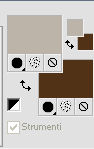
Passa il colore di primo piano a Gradiente di primo piano/sfondo, stile Lineare.
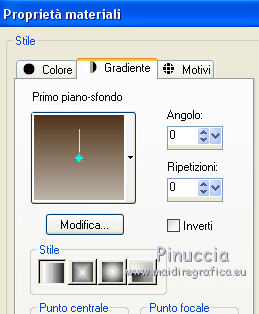
Apri una nuova immagine trasparente 1024 x 600 pixels,
e riempila  con il gradiente. con il gradiente.
2. Selezione>Seleziona tutto.
Apri il tube del paesaggio e vai a Modifica>Copia.
Torna al tuo lavoro e vai a Modifica>Incolla nella selezione.
Selezione>Deseleziona.
3. Effetti>Plugins>Tramages - Wee Scratches.
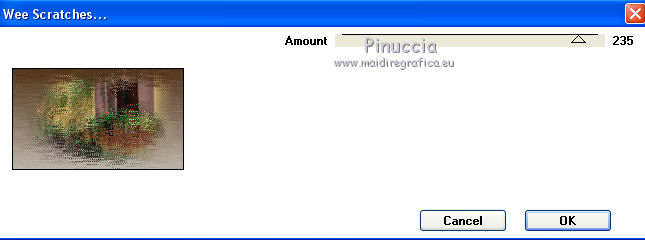
4. Regola>Sfocatura>Sfocatura da movimento.

5. Immagine>Ridimensiona, all'80%, tutti i livelli non selezionato.
6. Effetti>Plugins>Filters Unlimited 2.0 - Visual Manipulation - Transmission.
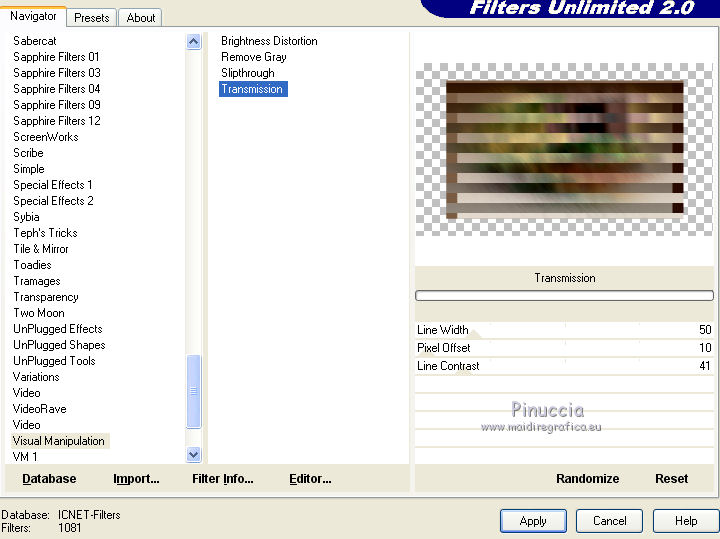
Attenzione, circola in rete una versione di Unlimited che non si installa ed Ŕ composta da files in formato .8bf.
A volte, per diversi motivi, alcuni filtri danno risultati differenti,
ma queste differenze non sono codificabili e si possono riscontrare soltanto confrontando i risultati con quelli del tutorial che si sta eseguendo.
Questo Ŕ uno di questi casi.
Con il filtro Unlimited che non si installa avrai questo risultato.
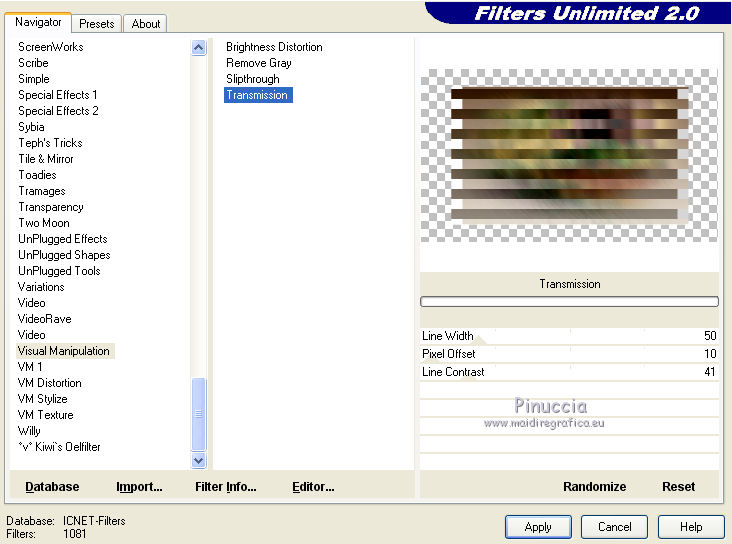
Per ottenere il risultato dell'esempio dovresti rimuovere dai Percorsi Files la versione in 8bf,
e inserire la versione che si installa
7. Attiva lo strumento Bacchetta magica 
e clicca nella parte trasparente per selezionarla.
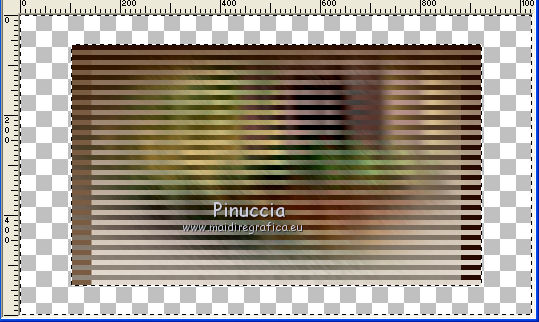
se hai usato la versione di Unlimited con files 8bf, dovresti avere questo:
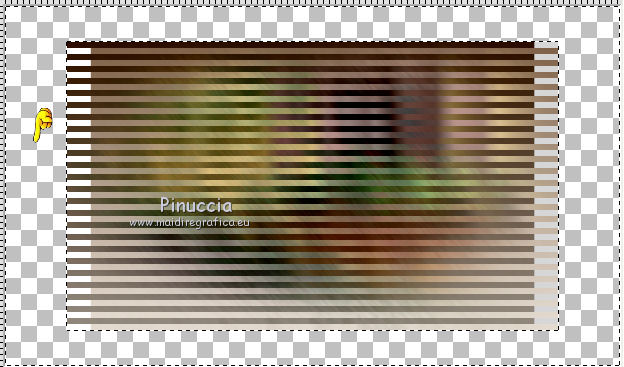
8. Effetti>Effetti di riflesso>Caleidoscopio.

Mantieni selezionato.
9. Effetti>Effetti 3D>Scalpello - colore #bbb3a8.
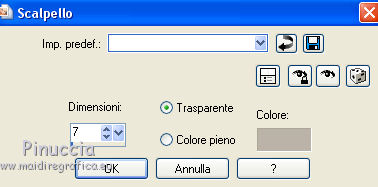
Selezione>Deseleziona.
10. Effetti>Effetti geometrici>Prospettiva orizzontale.

11. Effetti>Effetti 3D>Sfalsa ombra, colore nero.

12. Livelli>Duplica.
Immagine>Rifletti.
Cambia la modalitÓ di miscelatura di questo livello in Schiarisci.
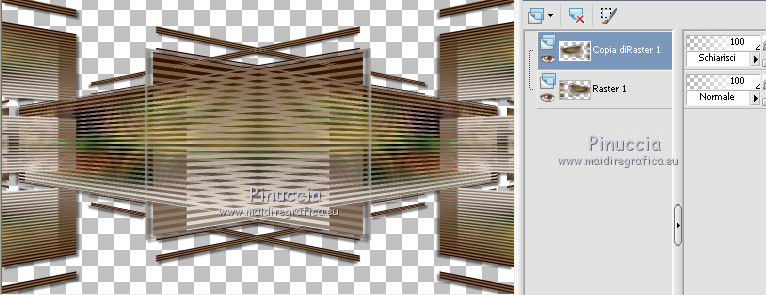
con Unlimited in 8bf:
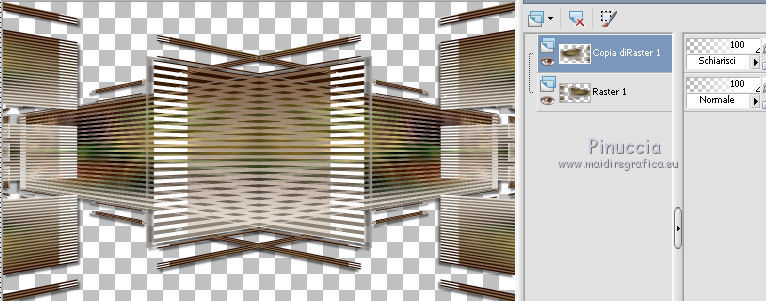
Livelli>Unisci>Unisci gi¨.
13. Immagine>Dimensioni tela - 1024 x 650 pixels.

14. Livelli>Nuovo livello raster.
Livelli>Disponi>Porta sotto.
Riempi  il livello con il gradiente. il livello con il gradiente.
15. Effetti>Effetti tecniche di disegno>Pennellate.
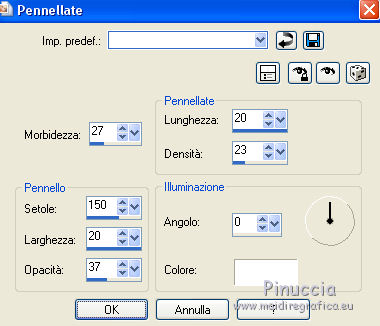
16. Livelli>Duplica.
Livelli>Nuovo livello raster>Da immagine.
Apri il menu sotto la finestra di origine e vedrai la lista dei files aperti.
Carica la maschera tile_ceramic, con i seguenti settaggi.

Livelli>Unisci>Unisci gruppo.
17. Premi il tasto K per attivare lo strumento Puntatore 
se stai usando PSP 9 il tasto D per attivare lo strumento Deformazione 
in modalitÓ Scala  , ,
(vedi pi¨ gi¨ l'animazione)
spingi il nodo centrale in alto verso il basso, fino a 450 pixels,
nella barra inferiore puoi controllare la posizione
(se non visualizzi i Righelli, vai a Visualizza>Righelli)
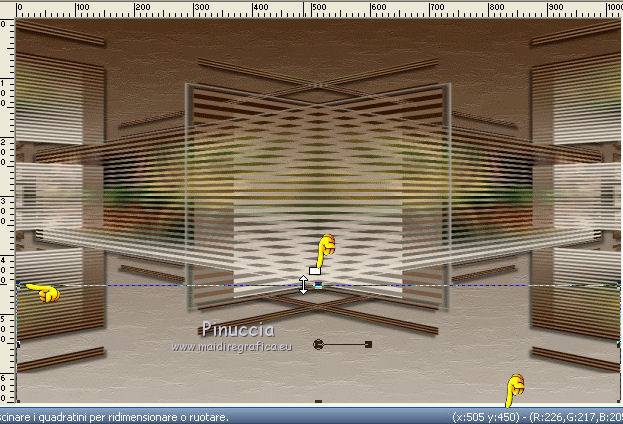
in modalitÓ Prospettiva 
spingi il nodo superiore a sinistra (il nodo opposto si sposterÓ simmetricamente)
verso destra, come nell'esempio.
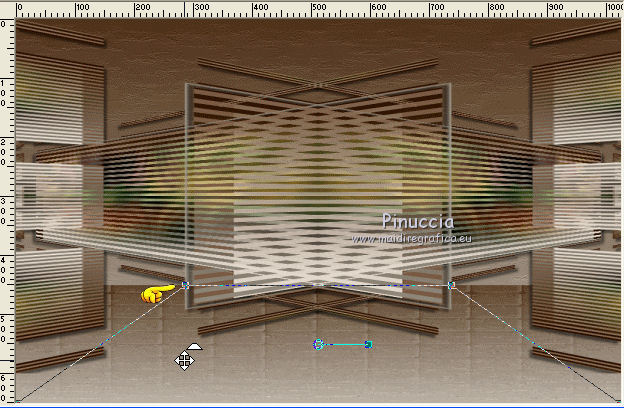
Animazione
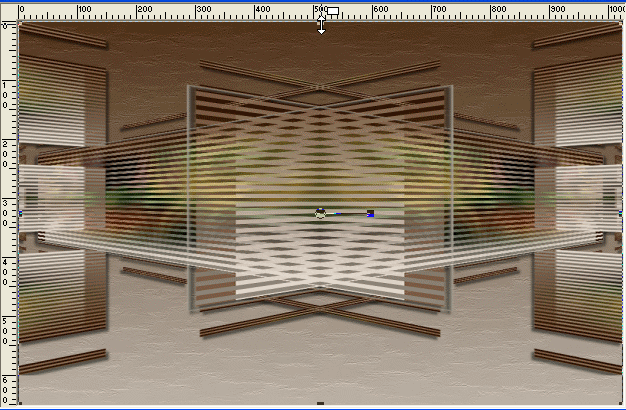
18. Attiva nuovamente lo strumento Bacchetta magica 
e clicca nella parte trasparente per selezionarla
(non la vedi perchŔ Ŕ coperta dal livello soprastante).
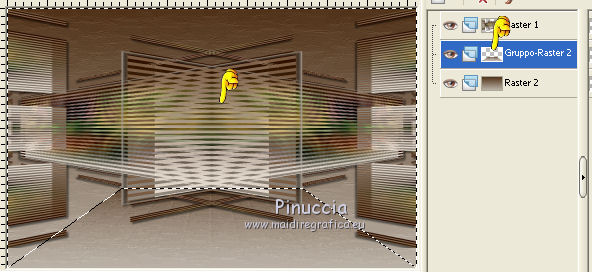
19. Effetti>Effetti 3D>Scalpello, con i settaggi precedenti.
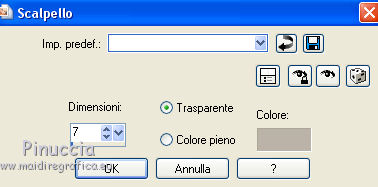
Selezione>Deseleziona.
Regola>Messa a fuoco>Metti a fuoco - 2 volte.
20. Attiva il livello superiore.
Attiva nuovamente il tube del paesaggio e vai a Modifica>Copia.
Torna al tuo lavoro e vai a Modifica>Incolla come nuovo livello.
Con lo strumento Puntatore  /Deformazione /Deformazione  , ,
in modalitÓ Scala 
usa i nodi centrali per adattare il tube come nell'esempio.
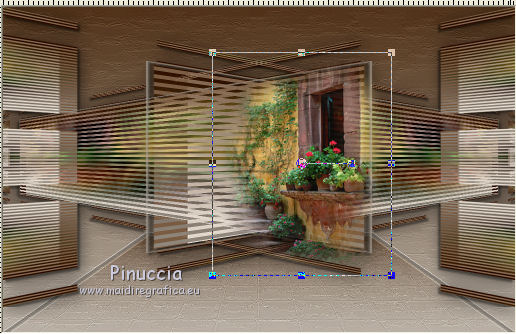
Livelli>Duplica.
Immagine>Rifletti.
Livelli>Unisci>Unisci gi¨.
Regola>Messa a fuoco>Metti a fuoco - 2 volte.
Se usi un altro tube dovrÓ avere le dimensioni di circa 600 x 450 pixels.
In questo caso, non avrai bisogno di duplicarlo.
Con lo strumento Puntatore 
adatta il tube come nell'esempio.
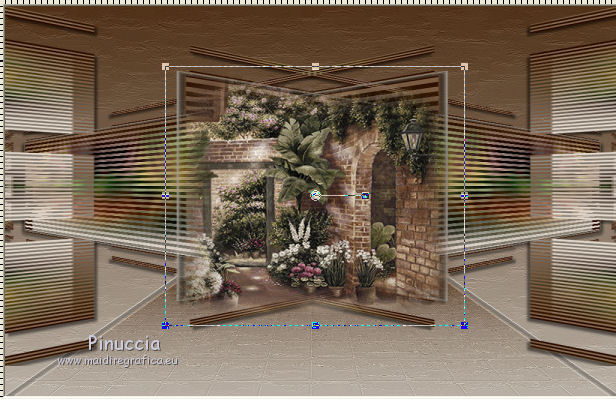
Non dimenticare Regola>Messa a fuoco>Metti a fuoco - 2 volte.
21. Attiva il livello Raster 1.
Effetti>Effetti 3D>Sfalsa ombra, colore nero.

22. Attiva il livello superiore.
Apri il tube della donna e vai a Modifica>Copia.
Torna al tuo lavoro e vai a Modifica>Incolla come nuovo livello.
Immagine>Rifletti.
Sposta  il tube a sinistra. il tube a sinistra.
23. Effetti>Effetti 3D>Sfalsa ombra, colore nero.

24. Livelli>Unisci>Unisci visibile.
Effetti>Plugins>AAA Frames - Foto Frame.
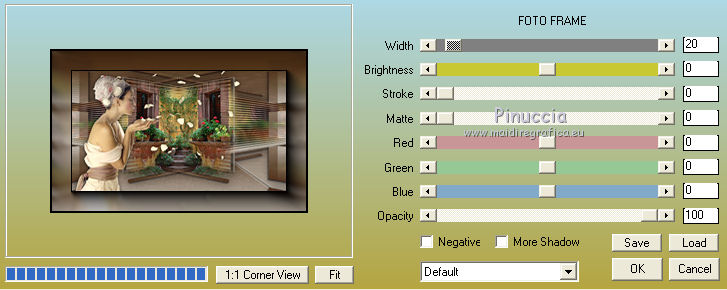
25. Firma il tuo lavoro.
Livelli>Unisci>Unisci tutto e salva in formato jpg.
La versione usando il filtro Unlimited in formato 8bf.

Per questo esempio ho usato tubes di Joanie e Yez.


Se hai problemi o dubbi, o trovi un link non funzionante,
o anche soltanto per un saluto, scrivimi.
16 Luglio 2014
|




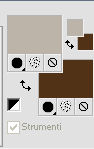
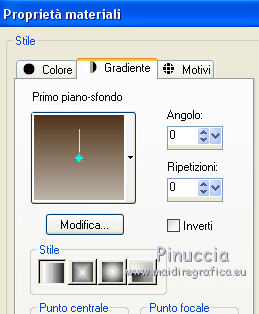
 con il gradiente.
con il gradiente.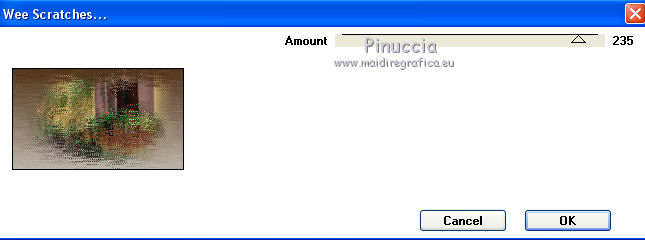

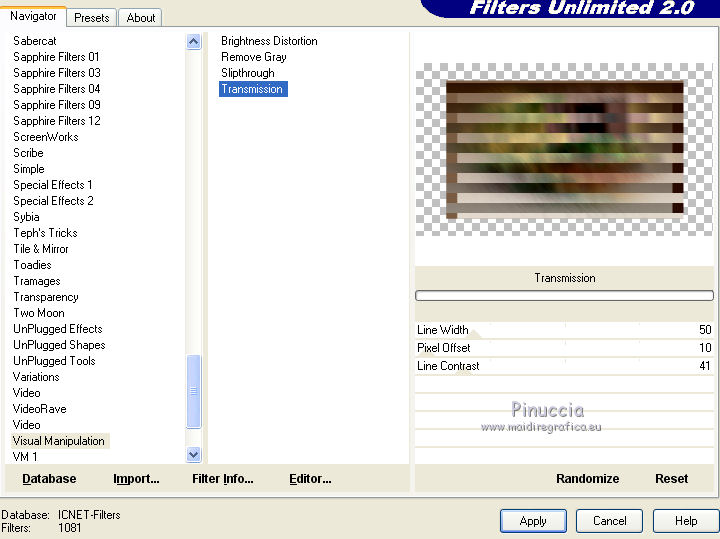
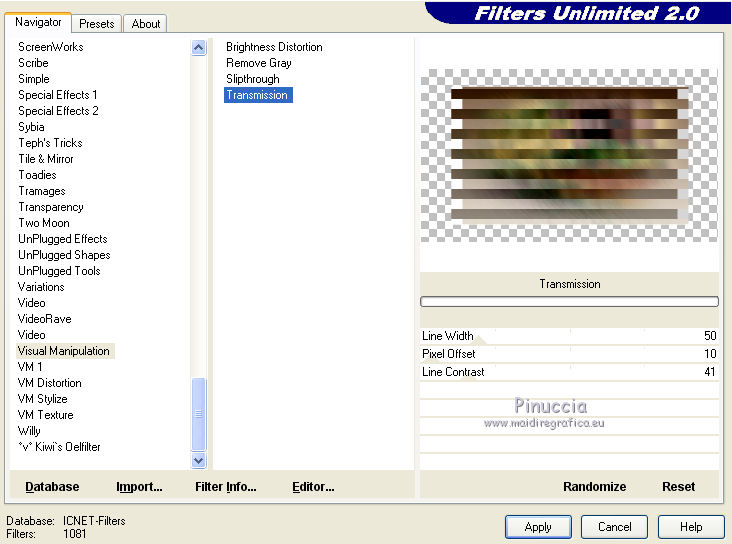

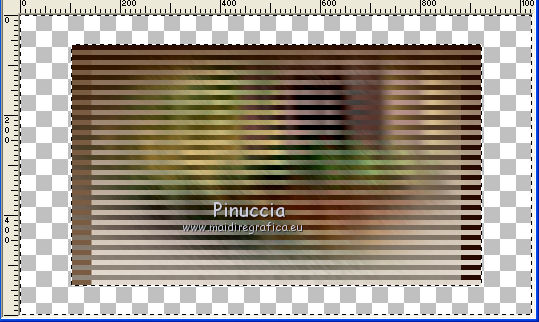
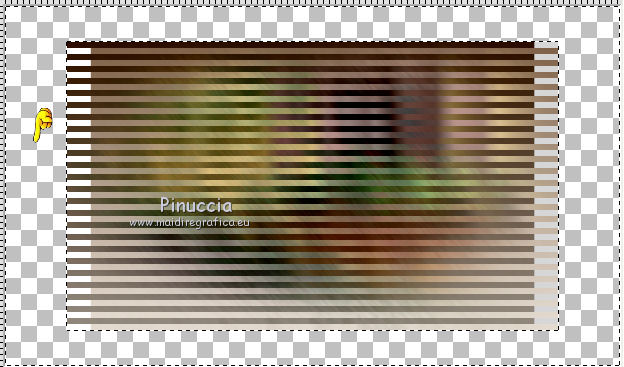

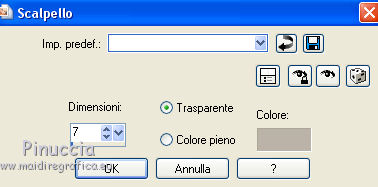


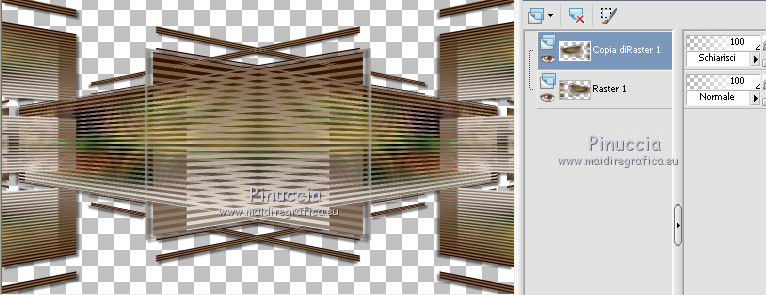
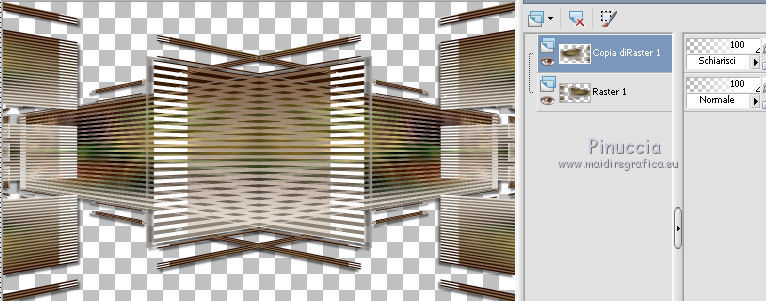

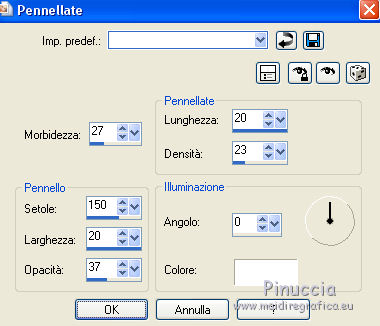



 ,
,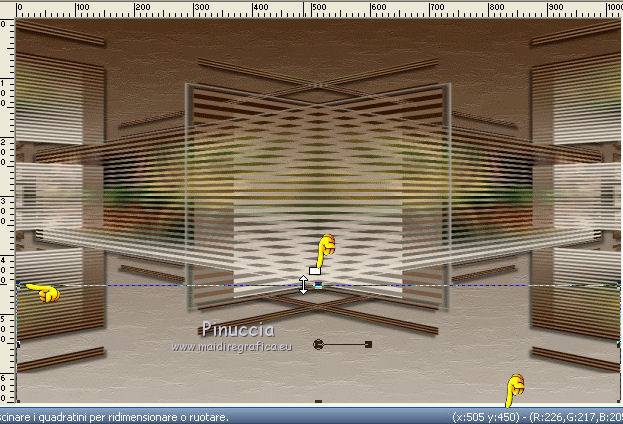

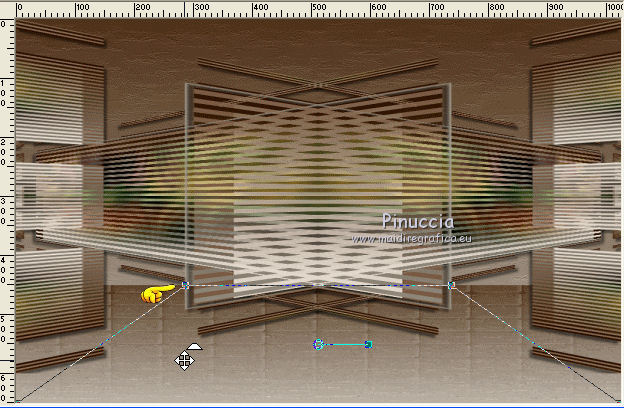
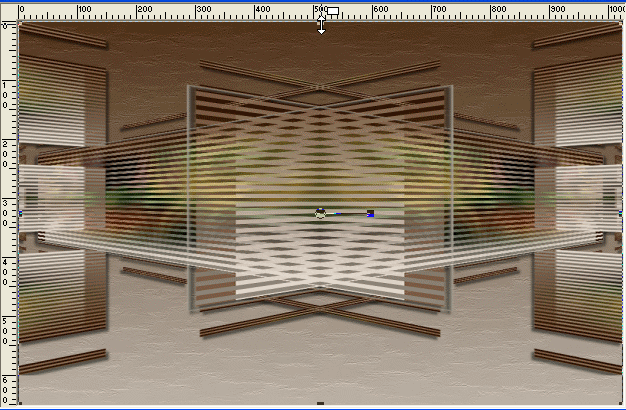
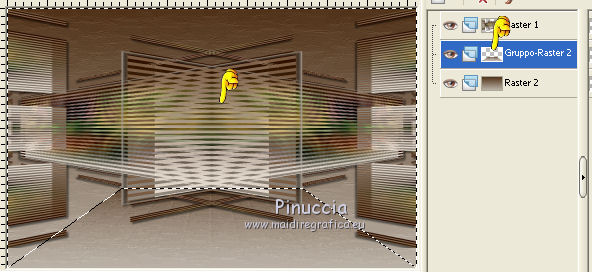
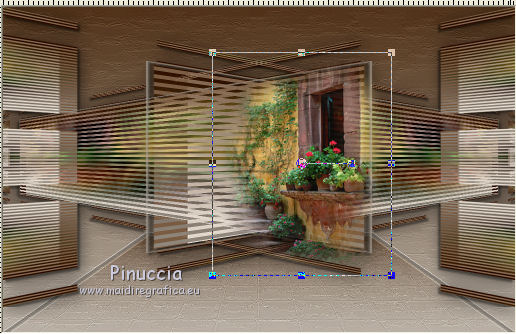
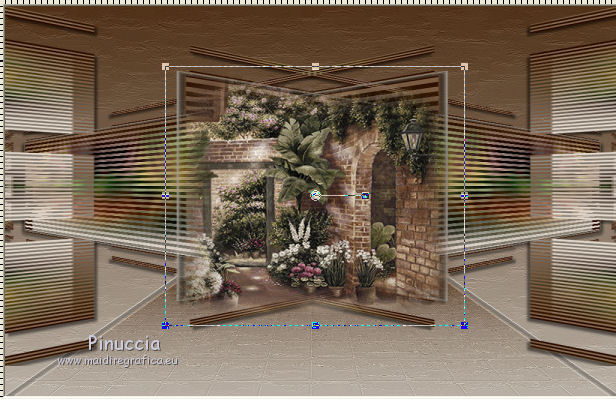

 il tube a sinistra.
il tube a sinistra.